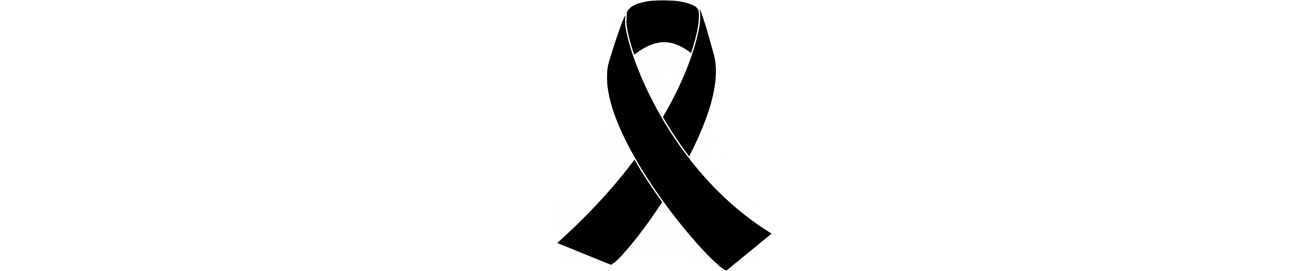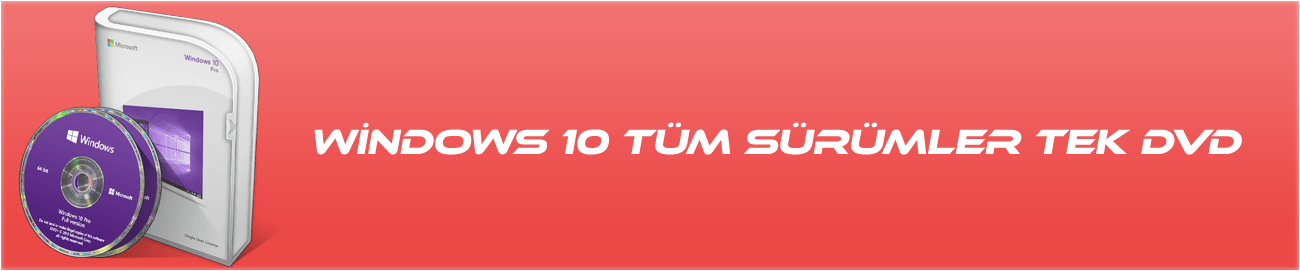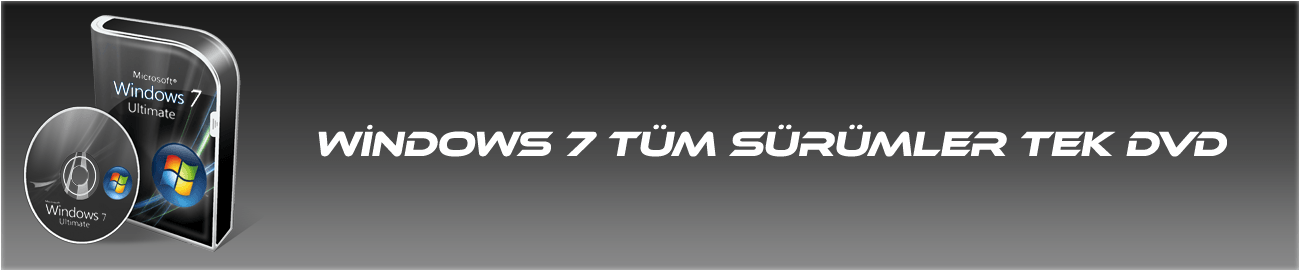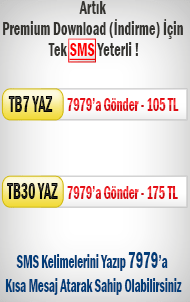Ben bir Windows hayranıyım. Yıllar boyu bir dizüne Windows makinesine sahip oldum ve çoğunlukla öncelikli masaüstü işletim sistemim de Windows olmuştur. Tüm Apple çalışmalarına da ayrıca saygı duymuşumdur, yine de; daha kararlı, daha şık görünen Microsoft'un sunumu ve daha iyi güvenlik seçeneklerinden sonra. Yıllardır Microsoft hayranları ve Apple'a sadık olanlar arasında savunduğu sistemin daha iyi ya da kötü olduğuna ilişkin hararetli bir rekabet olduğu bir gerçek, ama biz iki işletim sisteminin de kendince güçlü ve zayıf yanlarının olduğuna inanıyoruz. Bugün de bir Windows PC ile yapıp da Mac ile yapamayacağınız 12 şeyi açığa çıkarıyoruz. Okumaya devam edin.
Windows Seçenekleri Çok Daha Esnek ve Özelleştirilebilir
Herkes bu PClerin çeşitli şekiller ve boyutlarda geniş bir yelpazeye ulaştığını bilir. Mac gibi sadece Apple tarafından üretilenlerle değil, Sony, HP, Acer, Toshiba ve artık favori üreticiniz her kimse herhangi bir markadan bir Windows makinesi satın alınabilir. Ama daha da ilginç olanı çeşitli yollarla daha fazla özelleştirilme yeteneği olması. Lafın gelişi bilgisayarınıza daha güçlü bir ekran kartı ilave etmek istiyorsunuz, eğer Windows kullanıyorsanız, ücret ve özellikleriyle büyük bir aralıkta alış veriş seçeneğiniz oluyor. Aynı şekilde, bir Intel işlemciyi AMD ile ya da bir Kingston RAM'i Corsair ile değiştirebilirsiniz, ama aynısını bir OEM Mac makinede yapamazsınız.
Daha İyi Oyun Deneyimi
Bir Windows bilgisayarı ekran kartı ve işlemcisinin yeterli olduğu her türlü PC oyununu oynayabilir. Mac'e oranla çok daha fazla Windows oyunu var. Oyunlardaki görsel kalite ve boyut artışı Mac ile karşılaştırıldığında PCleri daha çok tercih edilir ve zevkli bir seçim yapıyor. Teknik özellikleri modern bir oyunu çalıştırmak için gerekli olanı karşılamıyor olsa bile, sadece ekran ya da işlemcinizi değiştirebilir veyahut içine biraz daha RAM atıp en son ve en büyük PC oyunu seçeneklerinin tadını çıkarabilirsiniz.
Sağ-Tık Bağlam Menüsü Yoluyla Yeni Dosyalar Oluşturmak
Mac her ne kadar sağ-tık bağlam menüsü yoluyla klasör oluşturmanıza izin veriyor olsa da, benzer bir şekilde uygulama kısayolları ya da metin öğeleri gibi dosyalar oluşturmak mümkün değil. Ancak Windows'ta mümkün. Masaüstüne sağ-tıkladığınızda, sadece "Yeni" alt menüsüne gidebilir ve içinde TXT öğeleri, RAR arşivleri, uygulama kısayolları, oluşturmak istediğiniz veya istemediğiniz çeşit çeşit dosyanın listesine ulaşabilirsiniz.
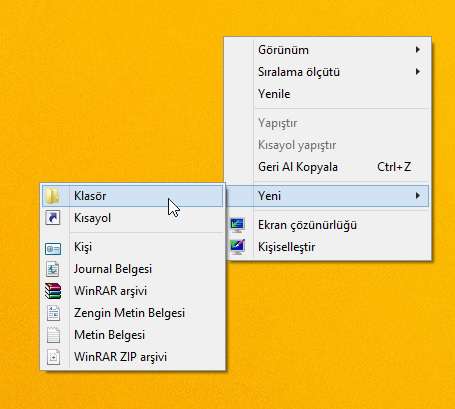
Sıçrama Listeleri
Mac'te bulunan "Dock" özelliği bütünüyle hoş, ama Windows'un uygulamaları görev çubuğuna sabitleme yeteneği daha sezgizel bir yöntem. Görev çubuğuna ilişkin enteresan olan Sıçrama Listeleri özelliği, belirli bir programla son zamanlarda ilişkilendirilmiş son dosyalara erişimi veya görevleri gerçekleştirmeyi sağlar. Mesela, Chrome'da son zamanlarda ziyaret edilen sayfaları, Windows Gezgini ile sık sık erişilen klasörleri ya da Photoshop'a eklenen dosyaları dahil eder. Herhangi bir uygulamanın Sıçrama Listesini görmek için, görev çubuğundaki hızlı başlat simgesine sağ-tıklayabilirsiniz. Sıçrama Listesinden bir dosya sürükleyebilir ve dilediğiniz yere de kopyalayabilirsiniz. Mac OS X'te her ne kadar bir Dock simgesine sağ-tıklayabiliyor ve son öğelere erişebiliyor olsanız da, Sıçrama Listesinin yaptığı gibi sorunsuz bir şekilde görüntüleyemiyorsunuz.
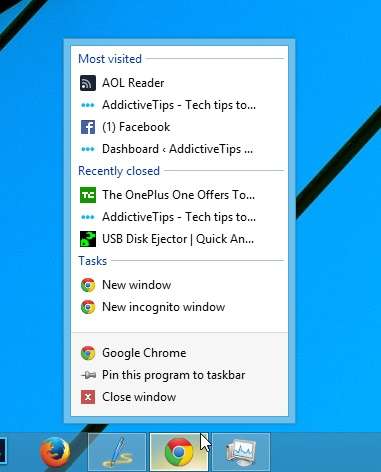
Tek Tıklama ile Ekranı Kaplama
Mac'in Zoom (ekranı kaplama) butonu oldukça kafa karıştırıcı olabiliyor. Örneğin, bu butona tıkladığınızda, Mac tüm ekranı doldurmak yerine, sadece küçük bir pencere boyutu ile büyük pencere boyutu arasında geçiş yapıyor, ekranın her iki tarafında da bir sürü boş alan bırakıyor. Ancak, Windows'ta, tam olarak olması gerektiği şekilde çalışıyor. Ekranı Kapla butonuna tıkladığınızda gerçekten ekranın tamamını dolduracak şekilde büyütme yapıyor, dikkat dağıtıcı bir şey olmadan içeriğe tam odaklanmış olarak uygulamalarınızı kullanmanızı sağlıyor.
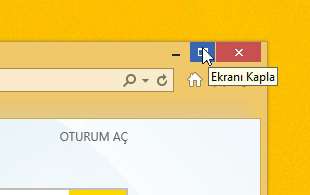
Pencereleri anında tam ekran yapmak için bir diğer yöntem ise sadece ekranın üst tarafına sürükleyip sabitlemek.
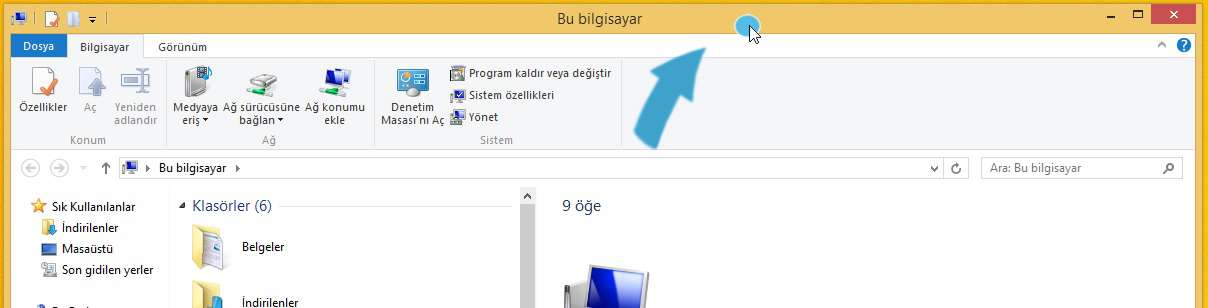
Dokunmatik Ekran Aygılarda Çalışma
Windows 8 pek çok kişi tarafından sevildi, her ne kadar diğerleri nefret ediyor olsa da. Microsoft'un en yeni işletim sistemiyle ilgili bir diğer en iyi şey de dokunmatik ekran desteği. Modern UI (Modern Kullanıcı Arayüzü) uygulamalarından geleneksel masaüstü ortamına kadar, yeni Windows dokunmatik ekranlarda oldukça iyi çalışıyor. Dürüst olmak gerekirse, muhalifler ne söylerse söylesin, Windows 8 dokunmatik tabletlerde bayağı iyi. Mac'a gelince, Apple pek çok kez Mac'te dokunmatik ekran desteğinin şirketin "hedeflerinden-olmadığını" itiraf etti.
Görev Çubuğunu Ekranın Dört Bir Tarafına Taşıma
Mac OS X Dock ekranın sadece sağ, sol ya da alt kısmında konumlanabiliyorken, Windows Görev Çubuğunu ekranın dört bir tarafına yaslamanıza izin veriyor.
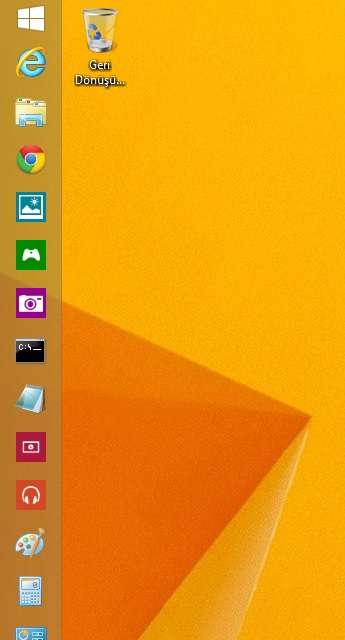
Masaüstü ve Modern UI Uygulamaları Çalıştırmak
Windows 8'deki Modern UI uygulamaları geleneksel masaüstü uygulamalarının yerini alamamış olabilir (eğer öyleyse) ama Microsoft seçimde değişik teklifler sunuyor. Örneğin, bazı uygulamaları Modern UI ve standart masaüstü versiyonlarının ikisinde de kullanabilirsiniz (Skype, başka?). Farklı çözümlere bağlı olarak ikisi arasında sorunsuz bir şekilde geçiş yapmanıza izin veriyor. Mesela, dokunmatik ekran bir notebook sahibisiniz, sokakta yürüyorken ya da araba kullanıyorken bir uygulamanın Modern UI değişkenlerini daha cazip bulabilirsiniz.
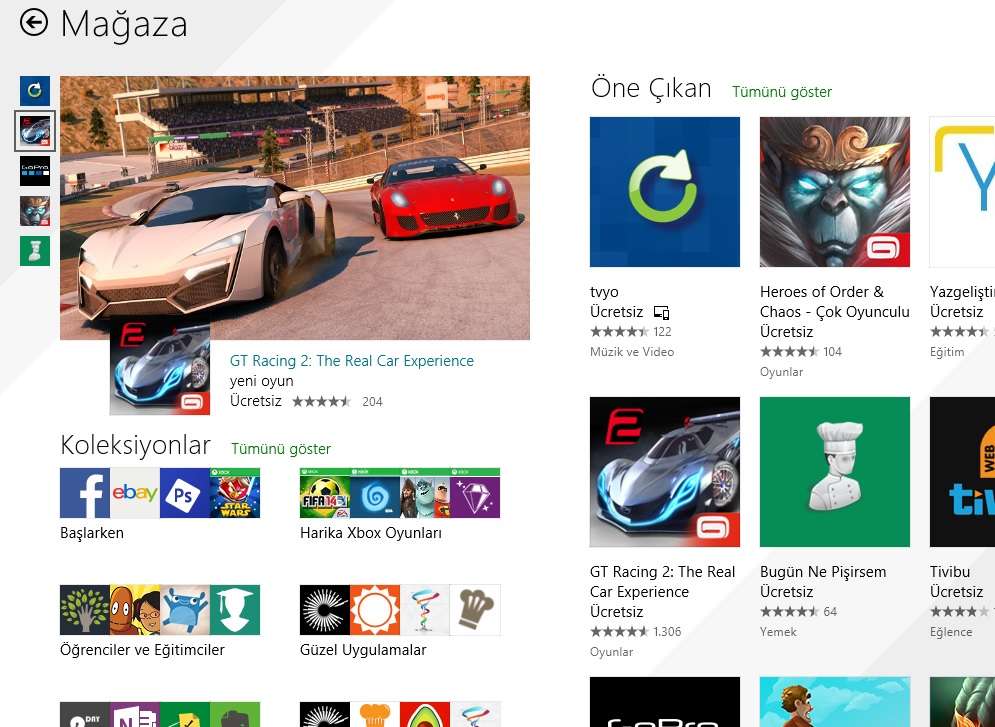
Home ve End Tuşlarıyla Dökümanın Başlangıcına ve Sonuna Gidebilme
Apple'ın yerel klavyesinde "Home" ve "End" tuşları bulunmadığından bir dökümanın ya da web sayfasının başlangıcına veya sonuna gitmek oldukça yıpratıcı. Bu işlem için Mac'te birkaç tuşa birden basmanız gerekebilir. Windows PC her ikisine de ayrı ayrı sahip. Kelime işlemcisinde (Word'de) bir dökümanın alt kısmını görüntülemek için, mesela, direkt alta sıçramak için sadece "End" tuşuna basabilirsiniz. Aynı şekilde, tekrar yukarı çıkmak için de "Home" tuşuna basıyorsunuz.
Birden Fazla Dosyayı Yeniden Adlandırmak
Mac'te birden fazla dosyayı yeniden adlandırmak sıkıcı bir iş, çünkü ya üçüncü parti bir uygulama indirmeye ya da sorunu çözmeye yardımcı olacak özel bir script oluşturmaya ihtiyaç duyuyorsunuz. Gel gelelim, Windows, tek seferde, kolayca birden fazla dosyayı yeniden adlandırmaya izin veriyor.
Bunun için, aynı klasördeki isimlendireceğiniz dosyaların hepsini seçin, bir tanesine sağ-tıklayın ve "Yeniden Adlandır"ı seçin. Temel olarak baz alınacak kelimeyi yazın ve "Enter" tuşuna basın. Windows girdiğiniz temel kelimenin yanına rakamlar ekleyerek dağınıklıktan azade ve daha düzenli hale getirecektir.
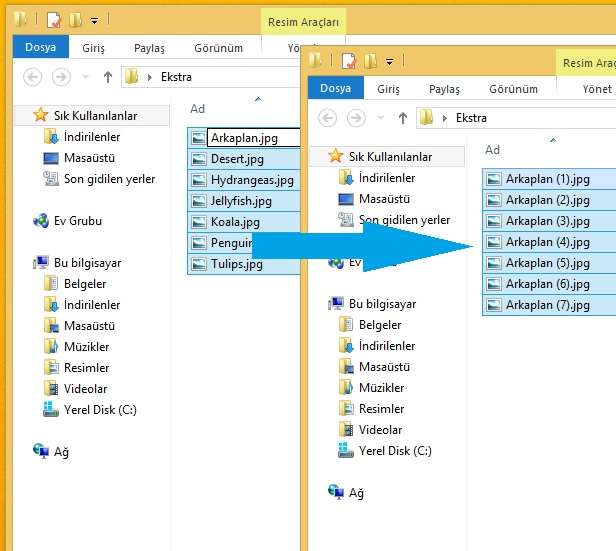
Küçük Resimleri Yeniden Boyutlandırma
Windows Gezgininde görünümü Listele, İçerik, Ayrıntılar, Döşemeler vb. şekilde değiştirmek için Araç Çubuğu üzerindeki Görünüm butonunu ya da Ribbon UI'ı (Şerit Arayüzü'nü) kullanabilirsiniz. Yok eğer ikon boyutları üzerinde daha fazla kontrol istiyorsanız, ikonların büyüklüğünü tam olarak kontrol etmek için "Ctrl" tuşuna basılı tutup mouse tekerleğini yukarı ya da aşağı çevirebilirsiniz. Bu Mac OS X'in sunmadığı birşey.
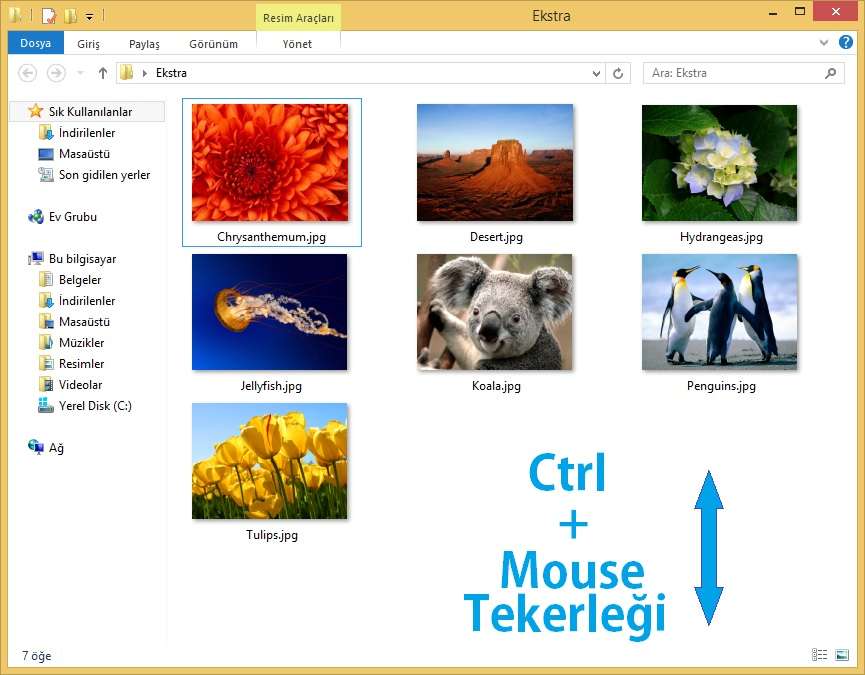
Gerçek Zamanlı CPU Hızı
Mac kullanıcısıysanız, bilgisayarınızda çalışan uygulamaları ve işlemleri görüntüleyip izleyen OS X Activity Monitor ile tanışmışsınızdır. Görev Yöneticisi de onun Windows alternatifi. Windows 8 ve üst versiyonlarında, Görev Yöneticisinin "Performans > CPU" sekmesine giderseniz, gerçek zamanlı olarak görüntülenen CPU hızını bulacaksınız. Mac ise Activity Monitor'de genel CPU kullanımını görüntüler, CPU hızını görüntülemez.
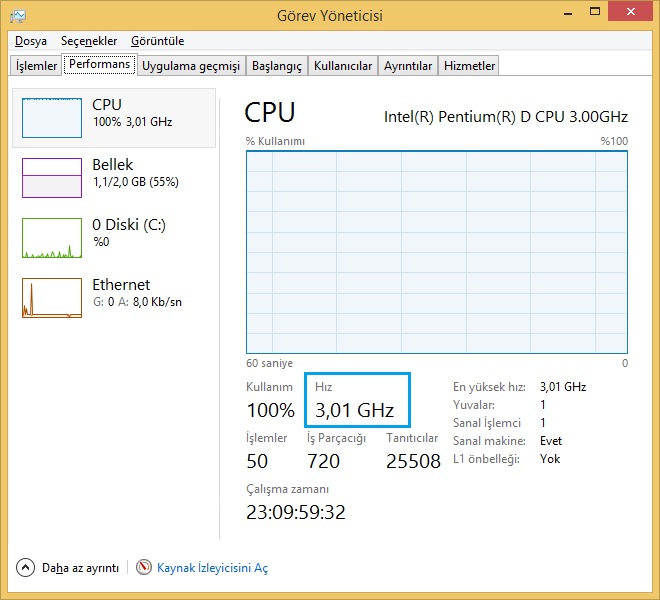
İndirme Linkleri
Kaynak: Waqas Ahmed - Thanks..